Audacity(音声ファイル編集)をMP3で書き出せるようにする
AudacityはそのままではMP3形式でファイルを書き出すことができません。
MP3形式で直接書き出せれば、変換の手間もはぶけるし、ディスクの容量も必要なく手便利なことがあります。
ここではAudacityをMP3書き出しに対応させるやりかたを説明します。
Audacityが初めてというかたは、こちらを参照にプログラムをインストールした上で、
こちらを見て基本的な使い方を身につけてください。
lame_enc.dllの入手
Lame MP3 Codec lame_enc.dll インストールを参考に
lame-3.97.zipファイルをダウンロードの上、展開してください。
フォルダーの中に、lame_enc.dllというのがあると思います。
注意
ファイルのバージョンが違う場合がありますが、気にしないでください。
lame-3.99とか、lame-4.2とかなってるかもしれません。
Audacityの起動
Audacityを起動します。
設定を開きます。
Menu
メニューより編集/設定 を開きます。
ファイルフォーマットタブを選択します。
そんなものはないという場合があります。そういう場合は赤丸のあたりの切り替えボタンを適当に押してみてください。
なぜか現れます。

DLLの選択]
Button
まずはライブラリ検索ボタンを押します。
右下の辺りです。
YES
すると以下のようなダイアログが表示されますのではいボタンを押します。

するとファイル選択ダイアログが表示されますので先ほどのlame-3.97.zipを展開したフォルダー中のlame_enc.dllを選択します。
選択されると以下のような画面になります。(実際の表示内容はバージョンにより違います)
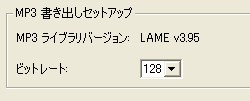
これでMP3での書き出しが可能になりました。
書き出す
Wavと同様
メニューよりファイル/MP3 ファイルの書き出し あるいは
ファイル/選択範囲をMP3 ファイルへ書き出しが選択してMP3を書き出します。

サイト
Android情報サイト
|
Youtube サイト
| Java サイト
| Google 活用サイト
| Google 情報サイト
| 無料ソフト活用 サイト
|写真活用のPicasa2 サイト
|新サイト
Blog
Android ブログ
Copyright (c)2004 - 2012 Aki. All rights reserved.